دليل مستخدم iPhone
- مرحبًا
- ما الجديد في iOS 12
-
- التنبيه وفتح القفل
- التعرف على الإيماءات الأساسية
- التعرف على إيماءات الـ iPhone X وما أحدث
- استخدام 3D Touch للمعاينات والاختصارات
- استكشاف الشاشة الرئيسية والتطبيقات
- تغيير الإعدادات
- التقاط لقطة شاشة
- ضبط مستوى الصوت
- تغيير الأصوات والاهتزازات
- البحث عن محتوى
- استخدام وتخصيص مركز التحكم
- عرض وتنظيم عرض اليوم
- الوصول إلى الميزات من شاشة القفل
- السفر مصطحبًا iPhone
- تعيين مدة استخدام الجهاز ومُدد السماح والحدود
- مزامنة الـ iPhone باستخدام iTunes
- تغيير البطارية ومراقبتها
- معرفة دلالة أيقونات الحالة
-
- الملحقات المضمنة مع الـ iPhone
- التوصيل بأجهزة Bluetooth
- إجراء تدفق للصوت والفيديو إلى أجهزة أخرى
- التحكم في الصوت على أجهزة متعددة
- AirPrint
- استخدام EarPods من Apple
- Apple Watch
- استخدام Magic Keyboard
- الشحن اللاسلكي
- Handoff
- استخدام الحافظة العامة
- إجراء مكالمات Wi-Fi واستلامها
- استخدام الـ iPhone كنقطة اتصال Wi-Fi
- مشاركة اتصال الإنترنت على الـ iPhone
- نقل الملفات باستخدام iTunes
-
-
- بدء استخدام ميزات إمكانية وصول ذوي الاحتياجات الخاصة
- اختصارات إمكانية وصول ذوي الاحتياجات الخاصة
-
-
- تشغيل VoiceOver واستخدامه
- تغيير إعدادات VoiceOver
- التعرف على إيماءات VoiceOver
- تشغيل الـ iPhone باستخدام إيماءات VoiceOver
- التحكم في VoiceOver باستخدام الدوار
- استخدام لوحة المفاتيح على الشاشة
- الكتابة بإصبعك
- التحكم في VoiceOver باستخدام Magic Keyboard
- كتابة برايل على الشاشة باستخدام VoiceOver
- استخدام شاشة عرض برايل
- استخدام VoiceOver في التطبيقات
- نطق التحديد ونطق الشاشة والاستجابة الصوتية للكتابة
- التكبير على الشاشة
- المكبر
- إعدادات شاشة العرض
- Face ID والانتباه
-
- الوصول الموجه
- حقوق النشر
عرض الملفات والمجلدات في تطبيق الملفات على الـ iPhone
في تطبيق الملفات ![]() ، يمكنك عرض وفتح المستندات والصور والملفات الأخرى المخزنة في iCloud Drive ولدى موفري خدمة التخزين السحابية الآخرين مثل Box وDropbox.
، يمكنك عرض وفتح المستندات والصور والملفات الأخرى المخزنة في iCloud Drive ولدى موفري خدمة التخزين السحابية الآخرين مثل Box وDropbox.
عرض الملفات المفتوحة حديثًا
اضغط على الحديثة في أسفل الشاشة.
تصفح الملفات والمجلدات المفتوحة
اضغط على تصفح في أسفل الشاشة، ثم اضغط على أحد العناصر أسفل المواقع أو المفضلة أو علامات.
إذا كنت لا ترى المواقع والمفضلة والعلامات، فاضغط على تصفح مرة أخرى.
لفتح ملف أو موقع أو مجلد، اضغط عليه.
ملاحظة: إذا لم تكن قد قمت بتثبيت التطبيق الذي أنشأ الملف، يتم فتح معاينة للملف في معاينة سريعة.
لمزيد من المعلومات حول تمييز المجلدات والملفات كمفضلة أو إضافة العلامات، انظر تنظيم الملفات في مجلدات على الـ iPhone.
التغيير إلى عرض القائمة أو عرض الأيقونات
من موقع أو مجلد مفتوح، اسحب لأسفل من منتصف الشاشة، ثم اضغط على ![]() .
.
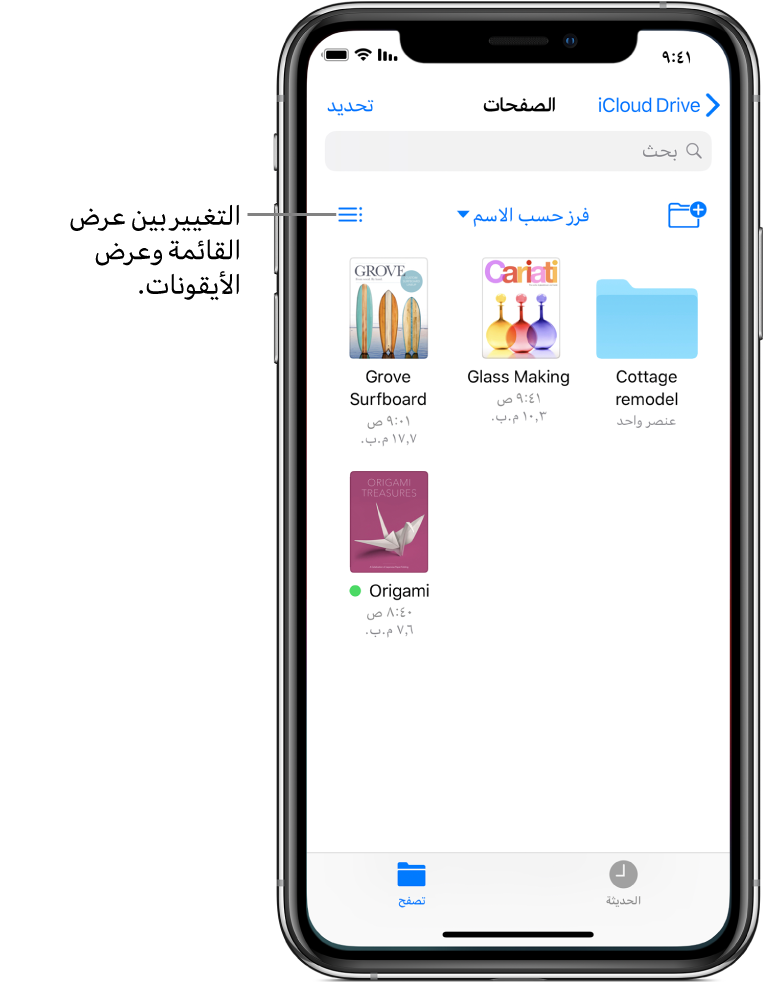
تغيير كيفية فرز الملفات والمجلدات
من موقع أو مجلد مفتوح، اسحب لأسفل من منتصف الشاشة.
اضغط على "فرز حسب"، ثم اختر أحد الخيارات: الاسم، أو التاريخ، أو الحجم، أو العلامات.
العثور على ملف أو مجلد معين
أدخل الاسم في حقل البحث. عند البحث تتوفر لديك هذه الخيارات:
إخفاء لوحة المفاتيح وعرض المزيد من النتائج على الشاشة: اضغط على بحث.
بدء بحث جديد: اضغط على
 في حقل البحث.
في حقل البحث.فتح نتيجة: اضغط عليها.
إضافة خدمة تخزين سحابية
قم بتنزيل التطبيق من App Store، ثم افتح التطبيق واتبع التعليمات الظاهرة على الشاشة.
افتح الملفات، ثم اضغط على تصفح (في أسفل الشاشة).
اضغط على المزيد من المواقع (أسفل المواقع)، ثم قم بتشغيل الخدمة.
إعادة ترتيب شاشة التصفح
اضغط على تصفح في أسفل الشاشة، اضغط على تحرير في أعلى الشاشة، ثم قم بأي مما يلي:
إخفاء موقع: قم بإيقافه.
إزالة عنصر من قائمة مفضلة: اضغط على
 بجوار العنصر.
بجوار العنصر.حذف علامة وإزالتها من جميع العناصر: اضغط على
 بجوار العلامة.
بجوار العلامة.تغيير ترتيب عنصر: المس مطولاً
 ، ثم اسحبه إلى موضع جديد.
، ثم اسحبه إلى موضع جديد.